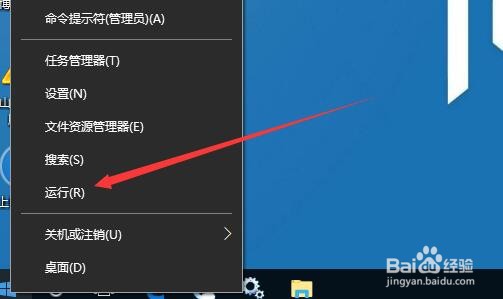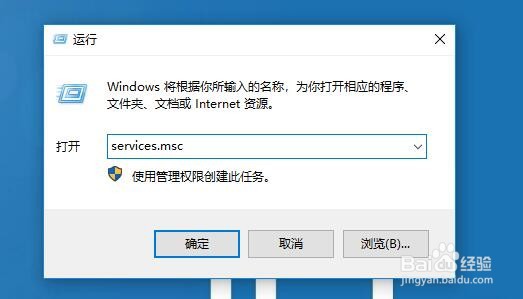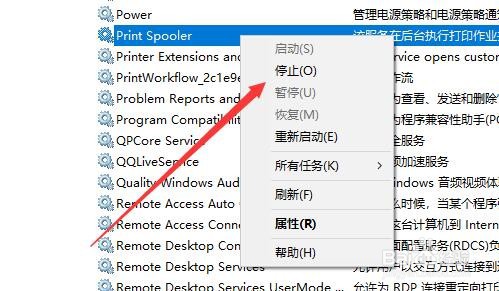Win10系统如何删除后台未打印完的文档
1、在电脑屏幕上右键点击桌面左下角的开始按钮,选择运行菜单。
2、接下来在打开的运行窗口输入services.msc命令,点击确定按钮运行的命令。
3、这时会打开系统的服务窗口,右键点击printer Spooler服务项选择停止菜单。
4、接着我们在电脑上打开Printers文件夹
5、选中文件夹中所有的文件选择删除菜单项。
6、然后我们再右键点击PrintSpooler服务项,选择启动菜单就可以了。
声明:本网站引用、摘录或转载内容仅供网站访问者交流或参考,不代表本站立场,如存在版权或非法内容,请联系站长删除,联系邮箱:site.kefu@qq.com。
阅读量:44
阅读量:71
阅读量:65
阅读量:68
阅读量:89